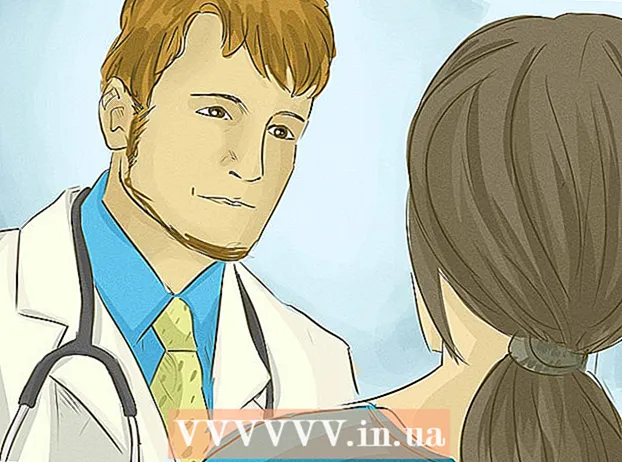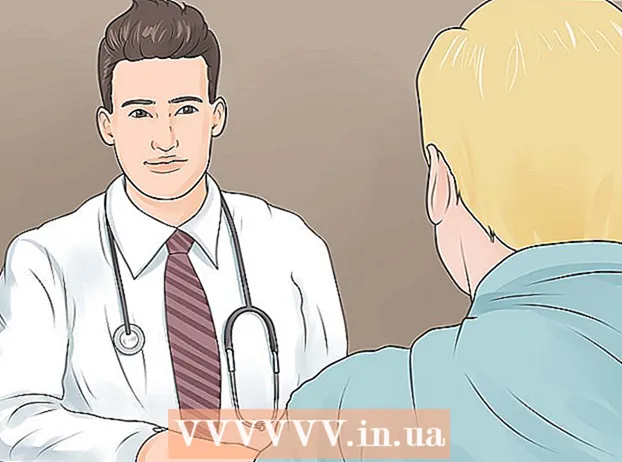نویسنده:
Peter Berry
تاریخ ایجاد:
13 جولای 2021
تاریخ به روزرسانی:
1 جولای 2024

محتوا
لازم است لپ تاپ خود را به اینترنت متصل کنید ، اما نمی توانید نقطه اتصال Wi-Fi عمومی را پیدا کنید؟ اگر شرکت مخابراتی شما این اجازه را می دهد ، می توانید از تلفن Android خود برای ایجاد یک نقطه اتصال تلفن همراه استفاده کنید که به دستگاه های دیگر اجازه می دهد از داده های تلفن همراه تلفن برای اتصال به اینترنت استفاده کنند. اگر شرکت مخابراتی شما اجازه این کار را نداد ، با استفاده از یک برنامه شخص ثالث هنوز روش دیگری برای انجام آن دارید.
مراحل
روش 1 از 2: با استفاده از سرویس پک یک نقطه دسترسی تنظیم کنید
شرکت مخابراتی را بررسی کنید. در حالی که برخی از سرویس ها امکان استفاده از hotspot های تلفن همراه را در همه برنامه ها به صورت رایگان فراهم می کنند ، اما این بدان معنا نیست که همه سرویس های بی سیم اجازه می دهند از hotspot های تلفن همراه بدون هزینه اضافی استفاده شود. اگر برنامه شما از نقاط اتصال تلفن همراه پشتیبانی نمی کند ، نمی توانید نقطه اتصال را روشن کنید.

منوی تنظیمات را باز کنید. از طریق تنظیمات در صفحه اصلی یا سینی برنامه یا با لمس دکمه منوی تلفن و انتخاب "تنظیمات" می توانید به این مورد دسترسی پیدا کنید.
روی «بیشتر» در بخش «بی سیم و شبکه ها» ضربه بزنید.
روی منوی "اتصال به اینترنت و نقطه اتصال قابل حمل" ضربه بزنید. این منو معمولاً در قسمت Wireless & Networks از منوی تنظیمات قرار دارد. برای یافتن آن منو ممکن است لازم باشد روی "بیشتر ..." ضربه بزنید.

برای تغییر تنظیمات ، روی گزینه "Set up Wi-Fi hotspot" ضربه بزنید. تنظیمات نقطه دسترسی را تنظیم کنید. قبل از فعال کردن هات اسپات تلفن همراه خود ، باید مطمئن شوید که از امنیت کافی برخوردار نیست و SSID (نام شبکه) حاوی اطلاعات شخصی نیست.- شبکه SSID - این نام شبکه ای است که باید به صورت عمومی منتشر شود. هر کسی در این نزدیکی می تواند این نام را ببیند ، بنابراین مطمئن شوید که چیزی وجود ندارد که ادعا کند این شما هستید.
- امنیت - تا زمانی که نمی خواهید دستگاه های قدیمی را که از پروتکل امنیتی جدید پشتیبانی نمی کنند متصل کنید ، باید این بخش را روی WPA2 PSK تنظیم کنید.
- باند فرکانس کانون - پیش فرض را روی 2.4 گیگاهرتز تنظیم کنید. معمولاً می توانید این تنظیمات را حفظ کنید ، اما گاهی اوقات باید در مناطق شلوغ آن را به 5 گیگاهرتز تغییر دهید. سطح 5 گیگاهرتز فاصله را کاهش می دهد.
- رمز عبور - شما همیشه باید یک رمز عبور تنظیم کنید ، هیچ استثنایی وجود ندارد. اطمینان حاصل کنید که رمز ورود قوی است اما به راحتی به خاطر سپرده می شود ، زیرا باید آن را در دستگاه های متصل به نقطه اتصال تایپ کنید.
برای روشن کردن کانون ، کادر "نقطه اتصال Wi-Fi قابل حمل" را علامت بزنید. بسته خدمات بررسی خواهد شد تا ببینید آیا مجاز به ایجاد آن هستید یا خیر.
- در صورت بروز خطا ، باید با شرکت مخابراتی خود تماس بگیرید و درمورد راه اندازی hotspot تلفن همراه خود طبق برنامه خود س askال کنید. ممکن است تا زمانی که پرداخت نکنید دسترسی نداشته باشید.
اتصال به نقطه اتصال دستگاه دیگر. منوی "اتصال به شبکه" را در دستگاهی که می خواهید به نقطه دسترسی متصل کنید باز کنید. نقطه دسترسی جدید را در لیست شبکه های موجود مشاهده خواهید کرد. نقطه دسترسی را انتخاب کرده و رمز عبوری را که ایجاد کرده اید وارد کنید. اکنون دستگاه شما به هات اسپات متصل خواهد شد.
- مراحل خاص دستگاههای مختلف را خودتان بیابید.
برای مدیریت مصرف داده ، روی گزینه "استفاده از داده" در بخش بی سیم و شبکه ها در منوی تنظیمات ضربه بزنید. استفاده از نقطه اتصال معمولاً سرعت مصرف اطلاعات بسیار بیشتر از استفاده از تلفن برای گشت و گذار در اینترنت است. آماده باشید تا هنگام استفاده از هات اسپات خود ، میزان استفاده از داده ها را افزایش دهید. تبلیغات
روش 2 از 2: از برنامه شخص ثالث استفاده کنید
اگر شرکت مخابراتی شما ویژگی ایجاد نقاط اتصال را مسدود کرده است ، FoxFi را بارگیری کنید. اگر برنامه شرکت مخابراتی شما اجازه اتصال به اینترنت را نمی دهد ، می توانید از یک برنامه شخص ثالث استفاده کنید. این برنامه ها به اندازه برنامه های hotspot داخلی قابل اعتماد نیستند و در صورت شناسایی ممکن است هزینه های دیگری را متحمل شوند.
- FoxFi یکی از محبوب ترین برنامه های hotspot موجود است.
- اگر تلفن شما روت شده باشد می توانید برنامه های قابل اطمینان تری را بارگیری کنید.
- برخی از شرکت های مخابراتی نسخه های فروشگاهی برنامه هایی مانند FoxFi را مسدود می کنند زیرا می توانند برای دور زدن سیاست های شرکت مخابراتی استفاده شوند. برای نصب این برنامه ها ، باید فایل APK را با استفاده از مرورگر تلفن خود بارگیری کنید و در نوار اعلانات روی آن ضربه بزنید تا نصب شود.
- اگر می خواهید APK را از یک وب سایت بارگیری کنید ، باید به برنامه های شخص ثالث اجازه دهید. برای این کار ، منوی تنظیمات را باز کنید ، قسمت Security را باز کنید ، سپس کادر "منابع ناشناخته" را علامت بزنید. این مرحله به شما امکان می دهد برنامه های بارگیری شده از منابع خارج از فروشگاه Play را نصب کنید.
هات اسپات خود را سفارشی کنید. هنگام اجرای برنامه ، می توانید تنظیمات hotspot را قبل از روشن کردن hotspot تنظیم کنید. قبل از روشن کردن هات اسپات مطمئن شوید که این گزینه ها تنظیم شده باشد.
- نام شبکه - این نام شبکه ای است که برای همه افراد در محدوده نقطه اتصال قابل مشاهده خواهد بود. اطمینان حاصل کنید که هیچ اطلاعات شخصی در نام شبکه وجود ندارد.
- رمز عبور - هر شبکه بی سیم باید یک رمز عبور داشته باشد. این گزینه همچنین به شما امکان می دهد نوع امنیت را انتخاب کنید ، که معمولاً همیشه روی WPA2 تنظیم می شود.
برای روشن کردن هات اسپات ، کادر "فعال کردن WiFi Hotspot" را علامت بزنید. پس از فعال شدن ، هر دستگاهی با رمز عبور صحیح می تواند به نقطه اتصال متصل شود.
از دستگاه دیگری به نقطه اتصال متصل شوید. برای اتصال به نقطه دسترسی ، منوی "اتصال به شبکه" را در دستگاه باز کنید. می توانید نقطه دسترسی جدید را در لیست شبکه های موجود مشاهده کنید. نقطه دسترسی را انتخاب کرده و رمز عبوری را که ایجاد کرده اید وارد کنید. اکنون دستگاه شما باید به نقطه اتصال متصل شود.
- لطفاً تحقیقات دقیق خود را در مورد دستگاههای مختلف انجام دهید.
مصرف داده خود را مدیریت کنید. به طور معمول ، استفاده از hotspot بسیار سریعتر از استفاده از تلفن برای گشت و گذار در اینترنت باعث مصرف داده می شود. آماده باشید تا هنگام استفاده از هات اسپات ، میزان افزایش مصرف داده خود را مشاهده کنید.
- با ضربه زدن روی گزینه "استفاده از داده" در بخش بی سیم و شبکه ها در منوی تنظیمات ، می توانید میزان مصرف داده خود را کنترل کنید. ارقام ارائه شده ممکن است دقیق نباشد.
هشدار
- استفاده از یک برنامه شخص ثالث برای ایجاد یک نقطه اتصال نقض شرایط خدمات بسیاری از شرکت های مخابراتی است. اگر گرفتار شوید ، ممکن است هزینه های اضافی را متحمل شوید یا حتی حساب خود را قفل کنید. خودتان خطرات را بپذیرید.